თავი 2. Web-გვერდების შექმნის რედაქტორი
FrontPage
Microsoft FrontPage XP Web-გვერდების, Web-კვანძის შექმნის სპეციალური რედაქტორია. Web-კვანძი HTML ფორმატის ფაილების ერთობლიობაა. ფაილები მოთავსებულია გარკვეულ საქაღალდეში და ერთმანეთთან დაკავშირებულია ჰიპერგადასვლებით. Web-კვანძის ერთ-ერთი ფაილი, რომელსაც ე. წ. საშინაო გვერდს უწოდებენ ძირითადია. ბროუზერში მომხმარებელი მას ხსნის Web-კვანძთან დაკავშირებისას. HTML ფაილების გარდა, Web-კვანძის შემადგენლობაში შედის გრაფიკული ობიექტების კრებული.
2.1. Web-კვანძის შექმნა
Web-კვანძის შექმნა შეიძლება Web-კვანძების შექმნის პროგრამა ,,ოსტატის" დახმარებით:
1. მიეცით ბრძანება File > New One page Web site. გამოვა ფანჯარა New Page or Web შაბლონებისა და პროგრამა ,,ოსტატების" ჩამონათვალით/სურ.2.1/;
2. გამოვა ფანჯარა Web Site Templates, რომელშიც დააწკაპუნეთ Corporate Presence Wizard-ზე;
3. ველში Options ჩაწერეთ საქაღალდის სახელი, რომელშიც შემდგომში შეინახება კვანძის ფაილები (მაგალითად, My Documents \Му Webs\Corporate);
4. დააწკაპუნეთ ღილაკზე ОК. გამოვა დიალოგური ფანჯარა;
5. პროგრამა ,,ოსტატის" პირველ ფანჯარაში დააწკაპუნეთ ღილაკზე Next. გამოვა დიალოგური ფანჯარა. ფანჯარაში მოთავსებულია იმ ძირითადი Web-კვანძების სია, რომელთა ჩართვა შეიძლება ახალ Web-კვანძში, კერძოდ:
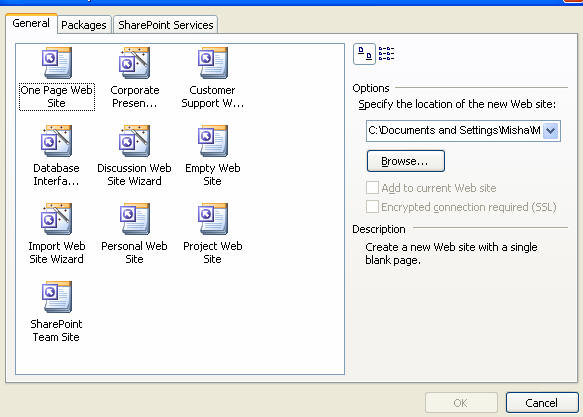
სურ. 2. 1. Web-კვანძის შექმნის შაბლონები
· Home Page (საშინაო გვერდი);
· What's New (სიახლეები);
· Products/Services (საქონელი და მომსახურება);
· Table of Contents (დასათაურება);
· FeedBack form (უკუკავშირი);
· Search form (ძიების ფორმა).
4. დატოვეთ ყველა ნიშნაკი ჩართულ მდგომარეობაში და დააწკაპუნეთ ღილაკზე Next. გამოვა პროგრამა ,,ოსტატის" ფანჯარა. აქ შეგვიძლია აირჩიოთ საშინაო გვერდის ხედი, დაუმატოთ გარკვეული თავები და სხვა/2.2/;
5. დააწკაპუნეთ ღილაკზე OK.

სურ. 2.2. კორპორატიული კვანძის პროგრამა ,,ოსტატი"
პროგრამა ,,ოსტატის" შემდგომი 6 დიალოგური ფანჯარა გამოიყენება გვერდის ხედის ასარჩევად (იგულისხმება ის გვერდები, რომლებიც არჩეულნი იყვნენ პროგრამა ,,ოსტატის" მიერ მე-2 ფანჯარაში). თანმიმდევრობით შეისწავლეთ თითოეული ფანჯარა და მონიშნეთ ნიშნაკები იმ კომპონენტების გასწვრივ, რომელთა ჩართვა აუცილებელია Web-კვანძში. დავუშვათ, არჩეულ იქნა პროგრამა ,,ოსტატის" მიერ შემოთავაზებული ვარიანტი;
1. პროგრამა ,,ოსტატის" მე-10 ფანჯარში ნაჩვენებია ყველა გვერდის გაფორმების ნიმუში. მონიშნეთ ნიშნაკები და ორჯერ დააწკაპუნეთ ღილაკზე Next/სურ. 2.3/;

სურ. 2.3. გვერდის გაფორმების დაყენება
2. დააწკაპუნეთ ღილაკზე Next. გამოვა დიალოგური ფანჯარა;
3. დიალოგურ ფანჯარაში ჩაწერეთ კომპანიის ტელეფონის ნომერი, ფაქსის ნომერი, ელექტრონული ფოსტისა და საინფორმაციო მხარდაჭერის მისამართები. ორჯერ დააწკაპუნეთ ღილაკზე Next. გამოვა დიალოგური ფანჯარა, რომელშიც დააჭირეთ ღილაკზე Finish. პროგრამა ,,ოსტატი" შექმნის ახალ კვანძს და გახსნის მას დათვალიერების რეჟიმში. აქვე ჩამოთვლილია ყველა იმ მოქმედების სია, რომელთა შესრულება აუცილებელია სრული კვანძის შექმნისათვის /სურ. 2.4/.
